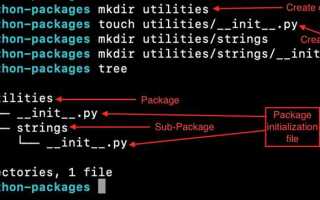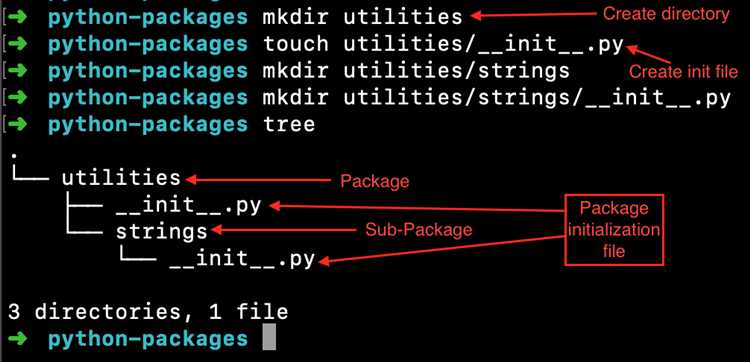
Работа с Python требует наличия различных библиотек и модулей, которые упрощают решение задач. Зачастую, при создании проекта, необходимо установить несколько десятков, а иногда и сотни различных модулей, что может вызвать трудности у новичков. В этой статье мы рассмотрим, как эффективно и быстро установить все модули Python, избегая типичных ошибок и проблем с зависимостями.
Первый шаг – установка самого Python и менеджера пакетов pip. Если Python уже установлен, pip обычно идет в комплекте, однако стоит убедиться, что версия pip актуальна. Для этого достаточно выполнить команду python -m ensurepip —upgrade. После этого можно переходить к установке необходимых модулей.
Чтобы установить все модули, используемые в проекте, достаточно создать файл requirements.txt, в котором перечислены все зависимости. Каждый модуль в этом файле прописывается с указанием версии, чтобы избежать несоответствий между библиотеками. Далее для массовой установки достаточно выполнить команду pip install -r requirements.txt. Этот метод особенно полезен, когда проект включает большое количество зависимостей.
В некоторых случаях потребуется установка модулей с помощью дополнительных флагов. Например, если вам нужно установить библиотеки с поддержкой определенной архитектуры или платформы, стоит обратить внимание на команды pip install —no-cache-dir или pip install —platform. Также полезно использовать виртуальные окружения с venv, чтобы минимизировать конфликты между версиями библиотек и избежать глобальных установок на систему.
Проверка установленного Python на компьютере
Для того чтобы убедиться в наличии Python на вашем компьютере, необходимо выполнить несколько простых шагов в командной строке или терминале.
Откройте командную строку (Windows) или терминал (macOS, Linux). Введите команду:
python --version
Если Python установлен, вы увидите его версию, например: Python 3.9.6. Если система не может распознать команду, это означает, что Python либо не установлен, либо не добавлен в системный путь.
Для пользователей macOS или Linux может потребоваться использовать команду:
python3 --version
Если Python не установлен, вы получите сообщение об ошибке или уведомление, что команда не найдена. В таком случае следует установить Python, скачав установочный пакет с официального сайта python.org.
Если команда для проверки версии не дала результата, но Python всё же установлен, возможно, необходимо настроить переменную среды PATH. Для этого потребуется обновить настройки системы, добавив путь к Python в системный PATH.
Установка pip для управления модулями
Чтобы проверить, установлен ли pip, откройте командную строку или терминал и выполните команду:
pip --version
Если pip установлен, вы увидите номер его версии. Если команда не найдена, перейдите к установке pip.
Для установки pip на операционной системе Windows скачайте файл get-pip.py. Скачанный файл можно запустить с помощью Python:
python get-pip.py
После этого pip будет установлен в вашу систему. Чтобы проверить успешность установки, снова выполните команду pip --version.
На Linux и macOS установка pip производится через пакетный менеджер. Для Ubuntu и других дистрибутивов на базе Debian используйте следующую команду:
sudo apt install python3-pip
Для macOS с установленным Homebrew используйте:
brew install python3
В случае, если на вашей системе установлены несколько версий Python, используйте pip для конкретной версии, например:
python3 -m pip install package_name
После установки pip можно использовать для установки пакетов. Например, для установки популярного пакета numpy выполните команду:
pip install numpy
Если необходимо обновить pip до последней версии, используйте команду:
python -m pip install --upgrade pip
Важно помнить, что pip требует прав администратора для установки или обновления системных пакетов. Для этого используйте sudo на Linux/macOS или запустите командную строку от имени администратора на Windows.
Обновление pip до последней версии
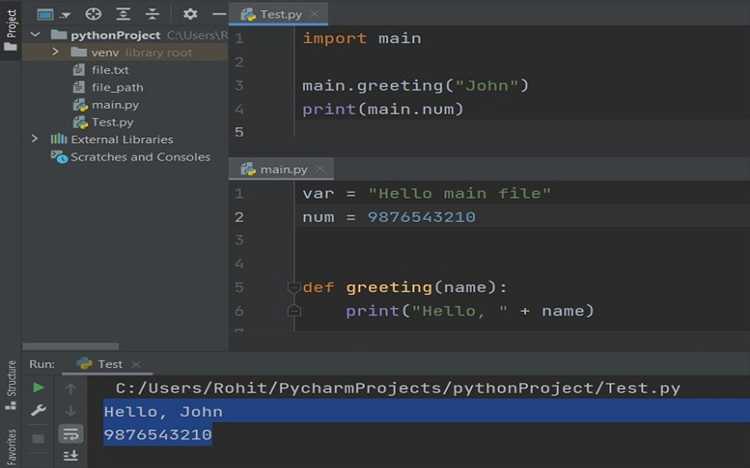
Для работы с Python вам потребуется актуальная версия менеджера пакетов pip, который используется для установки, обновления и удаления Python-библиотек. Регулярное обновление pip позволяет использовать новые возможности и улучшения, которые могут ускорить работу и повысить совместимость с современными библиотеками.
Чтобы обновить pip до последней версии, откройте терминал или командную строку и выполните следующую команду:
python -m pip install --upgrade pip
Если у вас несколько версий Python, используйте конкретный вариант. Например, для Python 3:
python3 -m pip install --upgrade pip
Для пользователей Windows можно использовать команду:
py -m pip install --upgrade pip
После выполнения команды pip автоматически скачает и установит последнюю версию. Вы можете проверить текущую версию pip с помощью команды:
pip --version
Если вы столкнулись с проблемами при обновлении pip, убедитесь, что у вас есть права администратора (на Windows) или используйте sudo на Linux/MacOS:
sudo python3 -m pip install --upgrade pip
Периодическое обновление pip гарантирует доступ к последним исправлениям безопасности и совместимости с новыми версиями Python.
Использование команд для установки модулей Python
Для установки одного модуля используется следующая команда:
pip install имя_модуля
Например, чтобы установить библиотеку requests, нужно выполнить:
pip install requests
Если требуется установить конкретную версию модуля, указываем её через знак равенства:
pip install имя_модуля==версия
Пример:
pip install requests==2.25.1
Для обновления уже установленного модуля используется команда:
pip install --upgrade имя_модуля
Эта команда проверяет, установлена ли последняя версия модуля, и, если нет, обновляет его до актуальной версии.
Если необходимо установить несколько модулей сразу, можно указать их через пробел:
pip install модуль1 модуль2 модуль3
Чтобы установить все зависимости, указанные в файле requirements.txt, используйте команду:
pip install -r requirements.txt
Этот файл содержит список всех необходимых библиотек с их версиями, что упрощает установку на разных компьютерах.
В случае, если требуется установить модуль, но избежать его загрузки из интернета (например, для работы в оффлайн-режиме), можно использовать локальный путь:
pip install путь_к_файлу.whl
Для удаления установленного модуля применяется команда:
pip uninstall имя_модуля
Если необходимо узнать, какие модули установлены в системе, используется команда:
pip list
Для получения информации о конкретном модуле можно выполнить:
pip show имя_модуля
Это покажет версию модуля, его зависимости и другие полезные данные.
Для работы с виртуальными окружениями рекомендуется использовать команды virtualenv или venv, которые позволяют изолировать библиотеки и зависимости для разных проектов. Создание виртуального окружения выполняется командой:
python -m venv путь_к_окружению
Для активации окружения в Windows используется:
путь_к_окружению\Scripts\activate
В Unix-подобных системах активация выполняется командой:
source путь_к_окружению/bin/activate
Закрытие виртуального окружения выполняется командой:
deactivate
Установка нескольких модулей из файла requirements.txt
Для установки зависимостей из requirements.txt используйте команду pip install -r requirements.txt. Эта команда автоматически распознает все строки в файле и загрузит необходимые модули, указанные в нем.
Пример содержимого requirements.txt:
requests==2.25.1 flask==1.1.2 numpy>=1.19.5
Каждая строка в файле может содержать следующее:
название_модуля==версия– точно указанная версия;название_модуля>=версия– минимальная версия;название_модуля<=версия– максимальная версия;название_модуля– любая доступная версия.
Перед установкой убедитесь, что у вас активировано нужное виртуальное окружение. Это можно сделать с помощью команды:
source venv/bin/activate # для Unix-подобных систем venv\Scripts\activate # для Windows
После активации виртуального окружения, установите все зависимости из requirements.txt:
pip install -r requirements.txt
Если необходимо обновить зависимости в проекте, можно использовать команду:
pip freeze > requirements.txt
Эта команда генерирует актуальный файл requirements.txt, учитывая все установленные модули и их версии в текущем окружении.
Также стоит отметить, что в случае с несколькими версиями Python могут возникнуть проблемы с несовместимостью. В таком случае важно уточнять, для какой версии Python предназначен файл зависимостей и использовать соответствующую версию pip, например, pip3 для Python 3.
Проверка списка установленных модулей
Для проверки установленных в Python модулей используйте команду pip list. Она отображает все пакеты, установленные через pip, и их версии. Эта команда полезна для анализа текущего состояния окружения Python и диагностики проблем с зависимостями.
Для поиска определенного модуля среди множества установленных используйте команду pip list | grep <имя_модуля> (для Linux/macOS) или pip list | findstr <имя_модуля> (для Windows). Это упростит поиск нужного пакета в длинном списке.
Если вы хотите получить информацию только о пакетах, установленных в виртуальном окружении, активируйте его перед запуском команд. Виртуальные окружения позволяют изолировать зависимости проекта, что исключает влияние глобальных установок.
Для проверки версии pip и списка доступных команд используйте pip --version и pip help. Это поможет убедиться, что pip установлен и работает корректно.
Устранение ошибок при установке модулей

Ошибки при установке Python-модулей могут быть вызваны различными факторами, начиная от проблем с сетью и заканчивая неправильными версиями Python или зависимостей. Вот несколько наиболее частых ошибок и способы их устранения.
- Ошибка: "Permission denied" или "Access denied"
Эта ошибка возникает, когда у вас нет прав для записи в системные каталоги. Используйте команду с правами администратора:
sudo pip install <модуль>
Для Windows можно попробовать запуск командной строки от имени администратора.
Ошибка указывает на то, что модуль не найден для вашей версии Python. Проверьте, поддерживает ли модуль вашу версию Python. Используйте следующую команду для проверки текущей версии:
python --version
Если модуль не поддерживает вашу версию, попробуйте установить другой, совместимый с ней.
Это может происходить из-за конфликтов с установленными библиотеками или зависимостями. Решением может быть создание нового виртуального окружения:
python -m venv myenv
Активируйте его и повторите установку:
source myenv/bin/activate (Linux/macOS)
myenv\Scripts\activate (Windows)
Эта ошибка возникает, если в вашей системе не установлены библиотеки для работы с SSL-соединениями. Для её устранения установите пакет, необходимый для работы с SSL:
sudo apt-get install libssl-dev
Для Windows можно установить OpenSSL, если его нет в системе.
Эта ошибка может означать, что модуль был установлен в другой версии Python. Проверьте, какой интерпретатор используется по умолчанию:
which python
Если путь неверный, укажите точный путь к интерпретатору при установке:
/path/to/python -m pip install <модуль>
Обновите pip до последней версии с помощью команды:
python -m pip install --upgrade pip
После этого повторите установку модуля.
Для большинства ошибок также полезно обращаться к официальной документации или репозиториям на GitHub, где могут быть указаны решения для специфичных проблем с модулями.
Установка модулей в виртуальной среде
Виртуальная среда в Python позволяет изолировать проекты друг от друга, обеспечивая независимость зависимостей. Это особенно важно, когда разные проекты требуют различных версий одних и тех же библиотек. Рассмотрим, как настроить и использовать виртуальные среды для установки модулей.
Для создания виртуальной среды используется инструмент venv, который встроен в Python начиная с версии 3.3.
Создание виртуальной среды
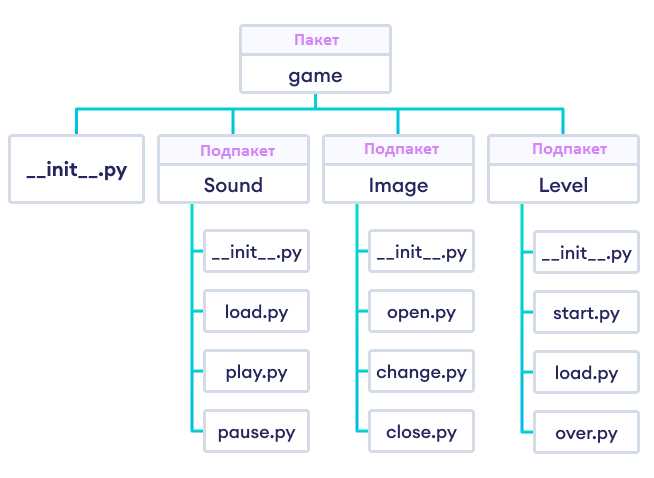
Для создания виртуальной среды выполните следующую команду в терминале:
python -m venv myenvГде myenv – это название папки, в которой будет создана виртуальная среда. Вы можете выбрать любое имя для этой папки.
После выполнения команды будет создана папка с необходимыми файлами для изоляции среды. Важно, что файлы, установленные внутри этой среды, не будут влиять на глобальные библиотеки Python.
Активирование виртуальной среды
После создания среды ее нужно активировать:
- Для Windows:
myenv\Scripts\activate - Для macOS и Linux:
source myenv/bin/activate
После активации вы увидите название среды в командной строке, что подтверждает ее активность.
Установка модулей в виртуальной среде
Для установки необходимых библиотек используйте команду pip install:
pip install название_модуляПосле выполнения команды модуль будет установлен в виртуальную среду, не затрагивая системные пакеты. Например:
pip install numpyДеактивирование виртуальной среды
Чтобы выйти из активной виртуальной среды, используйте команду:
deactivateЭто вернет вас к глобальной среде Python.
Использование requirements.txt
Если нужно установить несколько модулей сразу или поделиться зависимостями проекта, создайте файл requirements.txt, в котором будет список всех необходимых библиотек:
numpy==1.21.0
pandas==1.3.1
Для установки всех зависимостей из этого файла выполните команду:
pip install -r requirements.txtЭтот способ удобен при развертывании проекта на другом компьютере или сервере.
Удаление модуля
Если модуль больше не нужен, его можно удалить с помощью команды:
pip uninstall название_модуляЭто полностью удалит библиотеку из виртуальной среды.
Вопрос-ответ:
Как установить все модули Python на компьютер?
Для установки всех модулей Python на вашем компьютере существует несколько вариантов. Обычно сначала нужно установить сам Python, если он еще не установлен. Далее, чтобы установить дополнительные пакеты, можно воспользоваться менеджером пакетов pip. Для этого откройте командную строку и используйте команду pip install <название_модуля>. Если вы хотите установить все модули сразу, можно использовать файл зависимостей requirements.txt, который содержит список нужных пакетов, и выполнить команду pip install -r requirements.txt. Это установит все модули, перечисленные в файле.
Что делать, если при установке модуля Python появляется ошибка?
Ошибки при установке Python-студий могут возникать по разным причинам. Например, возможны проблемы с правами доступа, несовместимостью версий или неправильной настройкой окружения. Чтобы устранить ошибку, сначала убедитесь, что у вас установлены все необходимые компоненты, такие как подходящая версия Python и актуальная версия pip. Попробуйте использовать команду pip install --upgrade pip для обновления pip, а также проверьте, есть ли у вас права администратора для установки пакетов. Если ошибка сохраняется, ищите конкретную информацию о ней в интернете — обычно ошибочные сообщения содержат подсказки.
Можно ли установить все модули Python одним файлом, и как это сделать?
Да, можно создать файл зависимостей, который будет содержать список всех необходимых модулей. Этот файл обычно называется requirements.txt. В нем перечисляются имена всех нужных пакетов и их версии. Чтобы установить все модули из этого файла, нужно в командной строке выполнить команду pip install -r requirements.txt. Это приведет к установке всех зависимостей, указанных в файле, за один раз. Такой способ полезен, когда нужно воспроизвести проект с зависимостями или передать проект другому пользователю.
Какие модули Python чаще всего используются при разработке приложений?
Существует большое количество библиотек для различных целей. Например, для веб-разработки часто используются модули Django и Flask, для работы с данными — pandas, numpy и matplotlib, для тестирования — pytest и unittest. Для работы с базами данных популярны библиотеки SQLAlchemy и SQLite. Важно, что выбор модулей зависит от типа проекта. Если вы создаете веб-приложение, вам потребуются одни библиотеки, а если работаете с анализом данных — совершенно другие.
Как проверить, какие модули Python установлены на моем компьютере?
Для того чтобы увидеть все установленные модули в Python, можно использовать команду pip list. Эта команда выведет список всех пакетов и их версий, которые установлены в вашем текущем окружении Python. Также можно использовать команду pip freeze, которая отображает список установленных пакетов в формате, подходящем для создания файла зависимостей requirements.txt. Если у вас несколько версий Python, стоит использовать точное указание версии, например, python3 -m pip list или python3 -m pip freeze.
Каким образом можно установить все необходимые модули Python на компьютере?
Для того чтобы установить все модули Python, нужно использовать менеджер пакетов pip. Для этого достаточно открыть командную строку или терминал и ввести команду pip install -r requirements.txt, если у вас есть файл с перечислением необходимых библиотек. Если же вы хотите установить все пакеты, доступные для Python, вам нужно будет искать список с помощью команд, например, pip search или найти нужные модули на официальном сайте Python.
Что делать, если в процессе установки модулей Python возникают ошибки или проблемы с зависимостями?
Ошибки при установке модулей могут быть связаны с несколькими факторами, такими как несовместимость версий, отсутствие нужных прав доступа или некорректная конфигурация. Чтобы устранить такие проблемы, стоит проверить версию Python и pip, обновить их с помощью команд python -m pip install --upgrade pip и python --version. Также полезно убедиться, что все зависимости для модуля актуальны. В случае проблем с правами доступа можно использовать команду с правами администратора или использовать виртуальное окружение, чтобы изолировать зависимости каждого проекта. Если ошибка сохраняется, стоит проверить документацию или искать решение в интернете, где можно найти похожие ситуации и их решения.